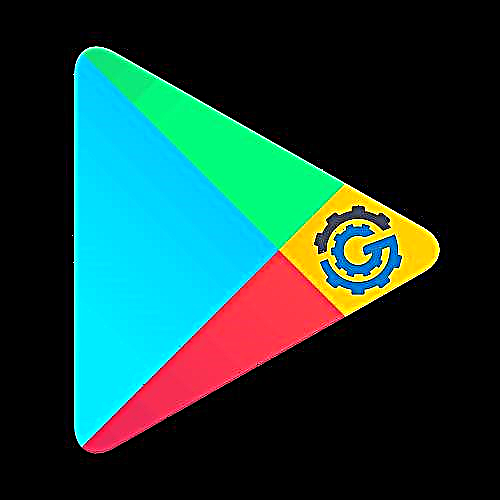ການທົບທວນຄືນນີ້ສະ ເໜີ ທີ່ດີທີ່ສຸດ, ໃນຄວາມຄິດເຫັນຂອງຜູ້ຂຽນ, ຜູ້ແປງວິດີໂອເປັນພາສາລັດເຊຍ, ແລະຍັງອະທິບາຍສັ້ນໆກ່ຽວກັບ ໜ້າ ທີ່ແລະຂັ້ນຕອນຕ່າງໆທີ່ມີຢູ່ໃນພວກມັນເມື່ອ ນຳ ໃຊ້. ທ່ານສ່ວນຫຼາຍຮູ້ບໍ່ວ່າວີດີໂອມາໃນຫຼາຍຮູບແບບທີ່ແຕກຕ່າງກັນ - AVI, MP4, MPEG, MOV, MKV, FLV, ໃນຂະນະທີ່ບາງວິດີໂອພວກມັນສາມາດເຂົ້າລະຫັດດ້ວຍຫຼາຍຮູບແບບ. ແຕ່ໂຊກບໍ່ດີ, ບໍ່ແມ່ນອຸປະກອນໃດ ໜຶ່ງ ທີ່ມັກຫຼີ້ນຮູບແບບວິດີໂອໃດໆ, ໃນກໍລະນີນີ້, ວິດີໂອຕ້ອງໄດ້ປ່ຽນເປັນຮູບແບບທີ່ຮອງຮັບ, ເຊິ່ງມີຕົວປ່ຽນວິດີໂອ. ຂ້ອຍຈະພະຍາຍາມໃຫ້ຂໍ້ມູນຄົບຖ້ວນທີ່ສຸດກ່ຽວກັບການແປງວິດີໂອແລະບ່ອນໃດທີ່ຕ້ອງດາວໂຫລດໂປແກຼມທີ່ ຈຳ ເປັນໂດຍບໍ່ເສຍຄ່າ (ຈາກແຫຼ່ງທີ່ເປັນທາງການ, ແນ່ນອນ).
ທີ່ ສຳ ຄັນ: ຫຼັງຈາກຂຽນການທົບທວນ, ມັນໄດ້ຖືກສັງເກດເຫັນວ່າໃນໄລຍະເວລາຂອງບາງໂປແກຼມທີ່ສະເຫນີໄດ້ເລີ່ມຕົ້ນຕິດຕັ້ງໂປແກຼມທີ່ບໍ່ຕ້ອງການໃນຄອມພິວເຕີ້ໃນລະຫວ່າງການຕິດຕັ້ງ. ບາງທີມັນອາດຈະສົ່ງຜົນກະທົບຕໍ່ໂປແກຼມອື່ນໆ, ສະນັ້ນຂ້ອຍຂໍແນະ ນຳ ໃຫ້ດາວໂຫລດໂປແກຼມຕິດຕັ້ງ, ຢ່າຕິດຕັ້ງມັນທັນທີ, ແຕ່ໃຫ້ກວດເບິ່ງໃນ virustotal.com. ເບິ່ງຕື່ມອີກ: ໂປແກຼມແກ້ໄຂວິດີໂອຟຣີທີ່ດີທີ່ສຸດ, ແປງວິດີໂອແບບ online ງ່າຍໆເປັນພາສາລັດເຊຍ, ແປງວິດີໂອ Wondershare ຟຣີ.
ປັບປຸງປີ 2017: ໃນບົດຂຽນ, ຕົວປ່ຽນວີດີໂອອື່ນໄດ້ຖືກເພີ່ມ, ໃນຄວາມຄິດເຫັນຂອງຂ້ອຍ, ເໝາະ ສົມໃນຄວາມລຽບງ່າຍແລະການເຮັດວຽກຂອງຜູ້ໃຊ້ຈົວ, ສອງຕົວປ່ຽນວີດີໂອຖືກເພີ່ມໂດຍບໍ່ໄດ້ຮັບການສະ ໜັບ ສະ ໜູນ ຈາກພາສາລັດເຊຍ, ແຕ່ມີຄຸນນະພາບສູງ. ພ້ອມກັນນັ້ນ, ຄຳ ເຕືອນໄດ້ຖືກເພີ່ມກ່ຽວກັບຄຸນລັກສະນະທີ່ເປັນໄປໄດ້ຂອງບາງໂປແກຼມທີ່ມີລາຍຊື່ (ການຕິດຕັ້ງໂປແກຼມເພີ່ມເຕີມ, ຮູບລັກສະນະຂອງເຄື່ອງ ໝາຍ ນ້ ຳ ໃນວີດີໂອຫຼັງຈາກປ່ຽນໃຈເຫລື້ອມໃສ).
ແປງ - ແປງວິດີໂອງ່າຍໆ
ຕົວແປງສັນຍານວິດີໂອ Convertilla ຟຣີແມ່ນ ເໝາະ ສຳ ລັບຜູ້ໃຊ້ທີ່ບໍ່ຕ້ອງການຕົວເລືອກແລະ ໜ້າ ທີ່ເພີ່ມເຕີມທີ່ ຈຳ ເປັນ, ແລະສິ່ງທີ່ ຈຳ ເປັນກໍ່ຄືການແປງຮູບເງົາຫລືຮູບເງົາເປັນຮູບແບບສະເພາະທີ່ ກຳ ນົດດ້ວຍຕົນເອງ (ຢູ່ແຖບແທັບ Format) ຫຼື ສຳ ລັບເບິ່ງໃນ Android, iPhone ຫລື iPad ( ຢູ່ໃນແຖບອຸປະກອນ).

ໂປແກຼມຟຣີນີ້ໃນລະຫວ່າງການຕິດຕັ້ງບໍ່ໄດ້ ນຳ ສະ ເໜີ ໂປແກຼມທີ່ບໍ່ຕ້ອງການໃດໆ, ຖືກແປເປັນພາສາລັດເຊຍຢ່າງເຕັມທີ່ແລະປ່ຽນວິດີໂອໄດ້ໄວ, ໂດຍບໍ່ຕ້ອງເສຍຄ່າໃດໆ.

ລາຍລະອຽດແລະດາວໂຫລດ: Convertilla - ເຄື່ອງແປງວິດີໂອຟຣີແບບງ່າຍໆເປັນພາສາລັດເຊຍ.
ຕົວປ່ຽນວີດີໂອ VSDC ຟຣີ
ຕົວປ່ຽນວີດີໂອຟຣີຈາກ VSDC ແມ່ນໃນເວລາດຽວກັນງ່າຍດາຍພຽງພໍ ສຳ ລັບຜູ້ໃຊ້ຈົວແລະໃນລະດັບທີ່ ເໝາະ ສົມທີ່ກ້າວ ໜ້າ ສຳ ລັບຜູ້ທີ່ຮູ້ວ່າຮູບແບບວິດີໂອແລະການຕັ້ງຄ່າໂຄ້ດໃດທີ່ຈະໄດ້ຮັບ.

ຕົວປ່ຽນແປງມີທັງ presets ທີ່ຊ່ວຍໃຫ້ທ່ານປ່ຽນໄຟລ໌ສ່ວນຕົວ, ແຜ່ນດີວີດີຫລືຊຸດແຟ້ມຕ່າງໆ ສຳ ລັບການຫລີ້ນໃນອຸປະກອນທີ່ທ່ານຕ້ອງການ (Android, iPhone, Playstation ແລະ Xbox, ແລະອື່ນໆ), ພ້ອມທັງຄວາມສາມາດໃນການຕັ້ງຄ່າຕົວ ກຳ ນົດການດ້ວຍຕົນເອງເຊັ່ນ:
- ຕົວແປງສັນຍານສະເພາະ (ລວມທັງ MP4 H.264, ທີ່ພົບເຫັນຫຼາຍທີ່ສຸດແລະໄດ້ຮັບການສະ ໜັບ ສະ ໜູນ ໃນເວລານີ້), ຕົວ ກຳ ນົດຂອງມັນ, ລວມທັງການແກ້ໄຂວິດີໂອສຸດທ້າຍ, ຂອບຕໍ່ວິນາທີ, ອັດຕາສ່ວນ.
- ຕົວເລືອກການເຂົ້າລະຫັດສຽງ.
ນອກຈາກນັ້ນ, VSDC Free Video Converter ມີຄຸນລັກສະນະເພີ່ມເຕີມດັ່ງຕໍ່ໄປນີ້:
- ເຜົາແຜ່ນດິດດ້ວຍວີດີໂອ.
- ການລວມເອົາຫລາຍໆວິດີໂອເຂົ້າເປັນ ໜຶ່ງ ຫລືໃນທາງກັບກັນ, ຄວາມສາມາດໃນການແບ່ງປັນວິດີໂອຍາວອອກເປັນຫລາຍໆວິດີໂອສັ້ນໆ.
ທ່ານສາມາດດາວໂລດເຄື່ອງປ່ຽນວີດີໂອ VSDC ເປັນພາສາລັດເຊຍຈາກເວບໄຊທ໌ທາງການ www.videosoftdev.com/en/free-video-converter
ເຄື່ອງປ່ຽນວິດີໂອທີ່ຍິ່ງໃຫຍ່ອີກສອງຢ່າງ
ເຄື່ອງແປງວິດີໂອສອງຢ່າງຕໍ່ໄປນີ້ບໍ່ມີພາສາອິນເຕີເຟດພາສາລັດເຊຍ, ແຕ່ຖ້າສິ່ງນີ້ບໍ່ ສຳ ຄັນ ສຳ ລັບທ່ານ, ຂ້າພະເຈົ້າຂໍແນະ ນຳ ໃຫ້ມັນສູງເພາະວ່າພວກມັນແມ່ນ ໜຶ່ງ ໃນໂປແກຼມທີ່ດີທີ່ສຸດ ສຳ ລັບການແປງຮູບແບບວິດີໂອ.

ດັ່ງນັ້ນ, ຖ້າທ່ານຕ້ອງການຄຸນລັກສະນະມືອາຊີບເລັກນ້ອຍໃນເວລາທີ່ປ່ຽນເອກະສານວິດີໂອ, ລອງໃຊ້ສອງທາງເລືອກນີ້, ດ້ວຍຄວາມເປັນໄປໄດ້ສູງທ່ານຈະພໍໃຈກັບຜົນງານຂອງພວກເຂົາ:
ເຄື່ອງປ່ຽນວິດີໂອແຕ່ລະອັນນີ້ມີເພີ່ມເຕີມ, ໃນການສົມທຽບກັບໂປແກຼມຕ່າງໆທີ່ໄດ້ອະທິບາຍແລ້ວ, ໜ້າ ທີ່ທີ່ບໍ່ພຽງແຕ່ປ່ຽນເອກະສານສື່, ແຕ່ຍັງປັບປຸງຜົນໄດ້ຮັບ, ລວມທັງການເຮັດໃຫ້ຄວາມໄວຊ້າແລະເລັ່ງວິດີໂອ, ແນະ ນຳ ຄຳ ບັນຍາຍ, ປັບຮູບແບບແລະຕົວແປງສັນຍານດ້ວຍຕົນເອງແລະອື່ນໆ. ຖ້າທ່ານຕ້ອງການຄວາມສາມາດດັ່ງກ່າວ, ຜະລິດຕະພັນທັງສອງນີ້ຈະເປັນທາງເລືອກທີ່ດີເລີດ.
ເຄື່ອງຫຼີ້ນວີດີໂອແບບບໍ່ເສຍຄ່າໃດໆ - ເຄື່ອງແປງວິດີໂອແບບ ທຳ ມະດາ ສຳ ລັບຜູ້ເລີ່ມຕົ້ນ
ບັນດາໂປແກຼມສ່ວນໃຫຍ່ທີ່ຊ່ວຍໃຫ້ທ່ານປ່ຽນຮູບແບບວິດີໂອແມ່ນຂ້ອນຂ້າງສັບສົນ ສຳ ລັບຜູ້ໃຊ້ຈົວທີ່ບໍ່ຮູ້ຈັກຄວາມແຕກຕ່າງຂອງຮູບແບບ, ບໍ່ຮູ້ວ່າເຄື່ອງບັນຈຸວີດີໂອແມ່ນຫຍັງ, ພວກເຂົາອາດຈະບໍ່ເຂົ້າໃຈວ່າເປັນຫຍັງ AVI ຫຼິ້ນຢູ່ໃນຄອມພີວເຕີ້, ແລະອັນທີສອງບໍ່ໄດ້. ເຄື່ອງປ່ຽນວີດີໂອແບບພາສາລັດເຊຍບໍ່ເສຍຄ່າໃດໆກໍ່ຕາມ Video Converter Free ບໍ່ຕ້ອງການຄວາມຮູ້ແລະທັກສະພິເສດ - ພຽງແຕ່ເລືອກເອົາເອກະສານແຫຼ່ງຂໍ້ມູນ, ເລືອກໂປຼໄຟລທີ່ທ່ານຕ້ອງການທີ່ຈະສົ່ງອອກເອກະສານຈາກຫລາກຫລາຍຮູບແບບທີ່ ນຳ ສະ ເໜີ: ຖ້າທ່ານຕ້ອງການປ່ຽນວິດີໂອເພື່ອເບິ່ງໃນແທັບເລັດ Android ຫລື Apple iPad, ທ່ານສາມາດ ຊີ້ບອກນີ້ໂດຍກົງເມື່ອປ່ຽນໃຈເຫລື້ອມໃສ. ທ່ານຍັງສາມາດສ້າງໂປຼໄຟລ໌ຂອງທ່ານເອງ ສຳ ລັບການແປງວິດີໂອເຊິ່ງມັນຈະເປັນປະໂຫຍດຖ້າທ່ານມີຄວາມລະອຽດສູງໃນ ໜ້າ ຈໍທີ່ບໍ່ແມ່ນມາດຕະຖານແລະໃນຫຼາຍໆກໍລະນີອື່ນໆ. ຫລັງຈາກນັ້ນ, ພຽງແຕ່ກົດປຸ່ມ "ແປງ" ແລະໄດ້ຮັບຜົນທີ່ຕ້ອງການ.

ໃນເວລາດຽວກັນ, ນີ້ບໍ່ແມ່ນ ໜ້າ ທີ່ທັງ ໝົດ ຂອງໂປຣແກຣມນີ້: ຄວາມສາມາດໃນການແກ້ໄຂຊ່ວຍໃຫ້ທ່ານສາມາດຕັດວິດີໂອແລະ ນຳ ໃຊ້ບາງຜົນກະທົບ - ເພີ່ມຄວາມຄົມຊັດ, ຫຼຸດຜ່ອນສຽງ, ປັບຄວາມສະຫວ່າງແລະກົງກັນຂ້າມຂອງວິດີໂອ. ໂຄງການດັ່ງກ່າວຍັງສະ ໜັບ ສະ ໜູນ ການບັນທຶກວິດີໂອໃຫ້ເປັນແຜ່ນດີວີດີ.
ໃນບັນດາຂໍ້ບົກຜ່ອງຂອງຕົວປ່ຽນວິດີໂອນີ້, ມີພຽງແຕ່ປະສິດທິພາບທີ່ບໍ່ດີເທົ່ານັ້ນທີ່ສາມາດສັງເກດໄດ້, ແລະເຖິງວ່າຈະມີຄວາມຈິງທີ່ວ່າໂປແກຼມຊີ້ໃຫ້ເຫັນວ່າມັນສາມາດໃຊ້ຄວາມສາມາດຂອງ NVidia CUDA ເມື່ອປ່ຽນໃຈເຫລື້ອມໃສ, ມັນບໍ່ໄດ້ໃຫ້ການຫຼຸດຜ່ອນພິເສດໃນເວລາທີ່ ຈຳ ເປັນ ສຳ ລັບການປ່ຽນໃຈເຫລື້ອມໃສ. ໃນການທົດສອບທີ່ຄ້າຍຄືກັນ, ບາງໂປແກຼມອື່ນໄດ້ພິສູດວ່າໄວກວ່າ.
ທ່ານສາມາດດາວໂຫລດໂປແກຼມແປງວີດີໂອແບບໃດກໍ່ໄດ້ທີ່ນີ້: www.any-video-converter.com/ru/any-video-converter-free.php (ລະວັງ, ຊອບແວເພີ່ມເຕີມອາດຈະຖືກ ນຳ ສະ ເໜີ ໃນລະຫວ່າງການຕິດຕັ້ງ).
ໂຮງງານຜະລິດຮູບແບບ
ໂຮງງານຜະລິດເຄື່ອງປ່ຽນວີດີໂອສ້າງຄວາມສົມດຸນລະຫວ່າງຄວາມສະດວກໃນການໃຊ້ງານແລະຄວາມສາມາດໃນການແປງເອກະສານວິດີໂອ (ໂປຣແກຣມເຮັດວຽກບໍ່ພຽງແຕ່ກັບໄຟລ໌ວິດີໂອເທົ່ານັ້ນ, ມັນຍັງຊ່ວຍໃຫ້ທ່ານສາມາດປ່ຽນສຽງ, ຮູບພາບແລະເອກະສານ).

ການ ນຳ ໃຊ້ໂຮງງານຜະລິດຮູບແບບແມ່ນຂ້ອນຂ້າງງ່າຍ - ພຽງແຕ່ເລືອກປະເພດເອກະສານທີ່ທ່ານຕ້ອງການໄດ້ຮັບໃນຜົນຜະລິດ, ເພີ່ມເອກະສານທີ່ທ່ານຕ້ອງການເພື່ອແປງແລະ ກຳ ນົດການຕັ້ງຄ່າລາຍລະອຽດເພີ່ມເຕີມ ສຳ ລັບຮູບແບບຂອງເອກະສານທີ່ໄດ້ຮັບ: DivX, XviD ຫຼື H264, ຄວາມລະອຽດຂອງວິດີໂອ, ອັດຕາກອບ, ຕົວແປງສັນຍານທີ່ໃຊ້ ສຳ ລັບສຽງ, ແລະອື່ນໆ. ນອກຈາກນັ້ນ, ທ່ານຍັງສາມາດເພີ່ມ ຄຳ ບັນຍາຍຫລືເຄື່ອງ ໝາຍ ນ້ ຳ.
ເຊັ່ນດຽວກັນກັບໃນໂປແກຼມທີ່ຜ່ານມາທີ່ຖືກທົບທວນ, ໃນໂຮງງານຜະລິດ Format ມີໂປຼໄຟລ໌ຕ່າງໆເຊິ່ງຊ່ວຍໃຫ້ທ່ານສາມາດໄດ້ຮັບວິດີໂອໃນຮູບແບບທີ່ຕ້ອງການເຖິງແມ່ນວ່າຈະເປັນຜູ້ ນຳ ໃຊ້ທີ່ມີຄວາມຈີງຫຼາຍທີ່ສຸດ.
ດັ່ງນັ້ນ, ການລວມຕົວຂອງຄວາມສະດວກໃນການ ນຳ ໃຊ້ແລະຄຸນລັກສະນະຂັ້ນສູງຂອງໂປຣແກຣມເມື່ອແປງວິດີໂອພ້ອມທັງຄຸນລັກສະນະເພີ່ມເຕີມຕ່າງໆ (ຕົວຢ່າງ: ການສ້າງ GIF ເຄື່ອນໄຫວຈາກ AVI ຫຼືສະກັດສຽງຈາກເອກະສານວິດີໂອ), ຕົວປ່ຽນວິດີໂອຂອງໂຮງງານສາມາດເອີ້ນວ່າ ໜຶ່ງ ໃນບັນດາໂປແກຼມທີ່ດີທີ່ສຸດໃນບົດວິຈານນີ້.ເຖິງຢ່າງໃດກໍ່ຕາມ ໂຄງການໄດ້ຖືກເຫັນໃນການຕິດຕັ້ງຊອບແວທີ່ບໍ່ຕ້ອງການ, ຈົ່ງລະມັດລະວັງໃນເວລາຕິດຕັ້ງ. ໃນການທົດສອບຂອງຂ້ອຍ, ມັນໄດ້ຖືກສະ ເໜີ ໃຫ້ຕິດຕັ້ງໂປແກຼມທີ່ບໍ່ມີອັນຕະລາຍຕໍ່ບຸກຄົນທີສາມເທົ່ານັ້ນທີ່ມີຄວາມສາມາດທີ່ຈະປະຕິເສດ, ແຕ່ຂ້ອຍບໍ່ສາມາດຮັບປະກັນວ່າມັນຈະຄືກັນໃນກໍລະນີຂອງເຈົ້າ.
ທ່ານສາມາດດາວໂລດໂຮງງານຜະລິດຮູບແບບເປັນພາສາລັດເຊຍໄດ້ໂດຍບໍ່ເສຍຄ່າຈາກເວັບໄຊທ໌ http://www.pcfreetime.com/formatfactory/index.php (ທ່ານສາມາດເປີດໃຊ້ພາສາລັດເຊຍຢູ່ໃນເວັບໄຊທ໌້ໃນເບື້ອງຂວາມືຂ້າງເທິງ).
ຊອບແວຟຣີເປັນພາສາລັດເຊຍຈາກ DVDVideoSoft: ແປງວິດີໂອ, Free Studio
ປັບປຸງປີ 2017: ໂປຣແກຣມດັ່ງກ່າວໄດ້ຢຸດແລ້ວໂດຍບໍ່ໄດ້ເສຍຄ່າຢ່າງເຕັມສ່ວນ, ເພີ່ມນໍ້າໃສ່ວິດີໂອປ່ຽນໃຈເຫລື້ອມໃສແລະສະ ເໜີ ຊື້ໃບອະນຸຍາດ.
ນັກພັດທະນາ DVDVideoSoft ສະ ເໜີ ໃຫ້ດາວໂຫລດເປັນໂປແກມແປງ Video Free ແຍກຕ່າງຫາກ, ແລະ Free Studio - ຊຸດຂອງໂປແກຼມຟຣີຫລາຍໆແບບທີ່ຖືກອອກແບບມາເພື່ອຈຸດປະສົງທີ່ຫຼາກຫຼາຍ:
- ບັນທຶກວິດີໂອແລະເພັງໄປຫລືຈາກແຜ່ນດິດໄປຫາຄອມພິວເຕີ
- ປ່ຽນວິດີໂອແລະເພັງເປັນຫຼາຍຮູບແບບ
- ບັນທຶກການໂທດ້ວຍວິດີໂອ Skype
- ເຮັດວຽກຮ່ວມກັບຮູບພາບວີດີໂອແລະພາບ 3D
- ແລະມີຫຼາຍຫຼາຍ.
ການແປງວິດີໂອໃນໂປແກຼມແມ່ນ ດຳ ເນີນໄປໃນແບບທີ່ຄ້າຍຄືກັນ, ສິ່ງດຽວທີ່ທ່ານຕ້ອງຄົ້ນຫາກ່ອນອື່ນ ໝົດ ແມ່ນເຄື່ອງມືໃດທີ່ ເໝາະ ສົມ, ຂື້ນກັບສິ່ງທີ່ວິດີໂອປ່ຽນເປັນ - ເບິ່ງມັນຢູ່ໃນໂທລະສັບຫຼືເຄື່ອງຫຼີ້ນດີວີດີຫຼືເພື່ອຈຸດປະສົງອື່ນ. ຫລັງຈາກນັ້ນ, ທຸກຢ່າງກໍ່ເຮັດໄດ້ດ້ວຍການກົດປຸ່ມຫນູສອງສາມຄັ້ງ - ເລືອກແຫລ່ງທີ່ມາ, ໂປຼໄຟລ໌, ເຊິ່ງຕົວປ່ຽນວີດີໂອຈະເຮັດວຽກຮ່ວມກັບແລະກົດປຸ່ມ "ແປງ".

ຖ້າບໍ່ມີໂປຼໄຟລ໌ທີ່ ເໝາະ ສົມ, ທ່ານສາມາດສ້າງຕົວເອງໄດ້: ຕົວຢ່າງ: ຖ້າທ່ານຕ້ອງການສ້າງວິດີໂອດ້ວຍຄວາມລະອຽດ 1024 x 768 ພິກະເຊນແລະອັດຕາເຟມ 25 ຕໍ່ວິນາທີ, ທ່ານສາມາດເຮັດໄດ້. ກ່ຽວກັບວຽກງານຂອງເຄື່ອງແປງວິດີໂອສະຕູດິໂອ Free, ຄົນເຮົາສາມາດສັງເກດເຫັນຄວາມໄວສູງແລະຂາດການສະ ໜັບ ສະ ໜູນ ໃນການປ່ຽນເປັນຮູບແບບ MPEG-2. ສ່ວນທີ່ເຫຼືອຂອງໂຄງການແມ່ນບໍ່ພໍໃຈ.
ດັ່ງນັ້ນ, ຖ້າທ່ານ ກຳ ລັງຊອກຫາເຄື່ອງແປງວິດີໂອທີ່ມີປະສິດທິພາບພຽງພໍ, ພ້ອມທັງຊຸດເຄື່ອງມືອື່ນໆ ສຳ ລັບເຮັດວຽກກັບເອກະສານວິດີໂອ, Free Studio ຫລືພຽງແຕ່ Video Converter Free ກໍ່ຈະເປັນທາງເລືອກທີ່ດີ.
ດາວໂຫລດໂປແກຼມໂປແກຼມໂປແກຼມ Free Studio ສະບັບພາສາລັດເຊຍໂດຍບໍ່ເສຍຄ່າແລະເຄື່ອງແປງວີດີໂອ Video Converter ຟຣີ, ທ່ານສາມາດມາຈາກເວັບໄຊທ໌ທາງການ DVDVideoSoft - http://www.dvdvideosoft.com/en/free-dvd-video-software-download.htm
ເຄື່ອງແປງວິດີໂອ Freemake
ຕົວປ່ຽນວິດີໂອແບບບໍ່ເສຍຄ່າອີກອັນ ໜຶ່ງ ທີ່ມີອິນເຕີເຟດເປັນພາສາລັດເຊຍແມ່ນ Freemake Video Converter. ຊອບແວນີ້ສະແດງການສະ ໜັບ ສະ ໜູນ ສຳ ລັບຮູບແບບເອກະສານວິດີໂອແລະເອກະສານສຽງທີ່ໃຫຍ່ທີ່ສຸດ. ນອກຈາກນັ້ນ, ໂປແກຼມຊ່ວຍໃຫ້ທ່ານປ່ຽນແຜ່ນດີວີດີເປັນ AVI, MP4 ແລະຮູບແບບເອກະສານອື່ນໆ ສຳ ລັບໂທລະສັບຫລືແທັບເລັດ.

ຫຼັງຈາກການ ນຳ ເຂົ້າຮູບເງົາທີ່ ຈຳ ເປັນເຂົ້າໃນໂປແກຼມ, ທ່ານສາມາດຕັດວິດີໂອໂດຍໃຊ້ບັນນາທິການວິດີໂອທີ່ສ້າງຂຶ້ນ. ນອກນັ້ນຍັງມີໂອກາດທີ່ສະດວກໃນການ ກຳ ນົດຂະ ໜາດ ຮູບເງົາສູງສຸດ, ເພື່ອກາວວິດີໂອຫຼາຍໆເລື່ອງເຂົ້າໄປໃນຮູບເງົາເລື່ອງ ໜຶ່ງ ແລະອີກ ຈຳ ນວນ ໜຶ່ງ.
ເມື່ອປ່ຽນວິດີໂອ, ທ່ານສາມາດເລືອກຕົວແປງສັນຍານ, ຄວາມລະອຽດ, ອັດຕາກອບ, ຄວາມຖີ່ແລະ ຈຳ ນວນຊ່ອງທາງສຽງ. ເມື່ອສົ່ງອອກ, Apple, Samsung, Nokia ແລະອຸປະກອນອື່ນໆອີກ ຈຳ ນວນ ໜຶ່ງ ໄດ້ຮັບການສະ ໜັບ ສະ ໜູນ - ທ່ານສາມາດລະບຸອຸປະກອນທີ່ຕ້ອງການແລະເຄື່ອງແປງວິດີໂອຈະເຮັດສ່ວນທີ່ເຫຼືອໂດຍອັດຕະໂນມັດ. ເພື່ອສະຫຼຸບ, ພວກເຮົາສາມາດເວົ້າວ່າ Free Make Video Converter ແມ່ນໂປແກຼມປ່ຽນວິດີໂອທີ່ດີແລະສະດວກທີ່ ເໝາະ ສົມກັບເກືອບທຸກຄວາມຕ້ອງການ.
ເອົາໃຈໃສ່: ປາກົດຂື້ນວ່າ, ໃນຜູ້ຕິດຕັ້ງໂປແກຼມເມື່ອໄວໆມານີ້ (ຫລັງຈາກຂຽນບົດວິຈານ) ມີໂປແກຼມທີ່ບໍ່ຕ້ອງການ, ເຊັ່ນດຽວກັນກັບປີ 2017 ຕົວປ່ຽນໄດ້ເລີ່ມເພີ່ມເຄື່ອງ ໝາຍ ນ້ ຳ ໃສ່ວິດີໂອໂດຍບໍ່ຕ້ອງຈ່າຍໃບອະນຸຍາດ. ບາງທີທ່ານບໍ່ຄວນໃຊ້ເຄື່ອງແປງວິດີໂອນີ້, ແຕ່ວ່າພຽງແຕ່ໃນກໍລະນີ, ເວັບໄຊທ໌ທາງການ://www.freemake.com/en/
ຕົວປ່ຽນແປງຮູບແບບ Icecream Media
ໝາຍ ເຫດ: ໂຄງການຫາຍໄປຈາກເວັບໄຊທ໌ທາງການຍ້ອນເຫດຜົນບາງຢ່າງ, ດັ່ງນັ້ນການດາວໂຫລດມັນຈາກບ່ອນນັ້ນກໍ່ຈະລົ້ມເຫລວ.
ຂ້າພະເຈົ້າໄດ້ພົບກັບຕົວປ່ຽນແປງວິດີໂອ Icecream Media Converter (ເຖິງຢ່າງໃດກໍ່ຕາມ, ບໍ່ພຽງແຕ່ວິດີໂອແຕ່ຍັງມີສຽງ) ໂດຍບັງເອີນ, ມີ ຄຳ ແນະ ນຳ ໃນຈົດ ໝາຍ, ແລະຂ້າພະເຈົ້າຄິດວ່ານີ້ແມ່ນ ໜຶ່ງ ໃນບັນດາໂປແກຼມດັ່ງກ່າວທີ່ດີທີ່ສຸດ, ໂດຍສະເພາະ ສຳ ລັບຜູ້ ນຳ ໃຊ້ຈົວ (ຫຼືຖ້າທ່ານບໍ່ຕ້ອງການເຂົ້າໃຈລະອຽດ) ໃນຄວາມແຕກຕ່າງຂອງຮູບແບບ, ການອະນຸຍາດແລະບັນຫາທີ່ຄ້າຍຄືກັນອື່ນໆ), ເຂົ້າກັນໄດ້ກັບ Windows 8 ແລະ 8.1, ຂ້ອຍໄດ້ທົດສອບໃນ Windows 10, ທຸກຢ່າງກໍ່ເຮັດໄດ້ດີ. ການຕິດຕັ້ງແມ່ນບໍ່ມີຊອບແວທີ່ບໍ່ ຈຳ ເປັນ.

ຫຼັງຈາກການຕິດຕັ້ງ, ໂປແກຼມບໍ່ໄດ້ເລີ່ມຕົ້ນໃນພາສາຂອງຂ້ອຍ, ແຕ່ມັນໄດ້ຫັນອອກສູ່ການເຂົ້າເຖິງໄດ້ຜ່ານປຸ່ມຕັ້ງຄ່າ. ໃນການຕັ້ງຄ່າດຽວກັນ, ທ່ານສາມາດເລືອກໂຟນເດີເພື່ອບັນທຶກວິດີໂອຫລືສຽງທີ່ປ່ຽນໃຈເຫລື້ອມໃສ, ເລືອກປະເພດເອກະສານທີ່ແຫຼ່ງຂໍ້ມູນຈະຖືກແປງ, ເຊັ່ນດຽວກັບປະເພດປາຍທາງ:

- ອຸປະກອນ - ດ້ວຍຕົວເລືອກນີ້, ທ່ານສາມາດແທນທີ່ຈະລະບຸຮູບແບບດ້ວຍຕົນເອງ, ພຽງແຕ່ເລືອກຮູບແບບຂອງອຸປະກອນ, ຍົກຕົວຢ່າງ - ແທັບເລັດ iPad ຫລື Android
- ຮູບແບບ - ການຄັດເລືອກຮູບແບບຄູ່ມື, ພ້ອມທັງຊີ້ບອກເຖິງຄຸນນະພາບຂອງເອກະສານຜົນໄດ້ຮັບ.
ວຽກງານປ່ຽນວິດີໂອທັງ ໝົດ ລົງມາຮອດຈຸດຕໍ່ໄປນີ້:

- ກົດ "ຕື່ມເອກະສານ", ກຳ ນົດເອກະສານໃນຄອມພິວເຕີ້ແລະຕົວເລືອກຮູບແບບ.
- ກົດປຸ່ມ "ແປງ" ເພື່ອແປງຮູບແບບຕ່າງໆໃນເວລາດຽວກັນຫຼື "ຕື່ມໃສ່ໃນບັນຊີ" - ຖ້າທ່ານຕ້ອງການເຮັດວຽກຫຼາຍໆເອກະສານໃນເວລາດຽວກັນ.
ໃນຄວາມເປັນຈິງ, ເຫຼົ່ານີ້ແມ່ນ ໜ້າ ທີ່ທັງ ໝົດ ທີ່ມີຢູ່ຂອງຜະລິດຕະພັນນີ້ (ຍົກເວັ້ນການປິດອັດຕະໂນມັດພາຍຫຼັງ ສຳ ເລັດວຽກຖ້າ ຈຳ ເປັນ), ແຕ່ໃນກໍລະນີສ່ວນໃຫຍ່ຈະມີຫຼາຍກ່ວາມັນພຽງພໍທີ່ຈະໄດ້ຜົນທີ່ຕ້ອງການ (ແລະໂດຍປົກກະຕິນີ້ແມ່ນການເບິ່ງວິດີໂອທີ່ບໍ່ມີປັນຫາໃນມືຖື ອຸປະກອນ). ຮູບແບບວິດີໂອທີ່ຮອງຮັບລວມມີ: AVI, MP4, 3GP, Mpeg, WMV, MKV, FLV. ທ່ານສາມາດດາວໂລດເຄື່ອງປ່ຽນວິດີໂອ Icecream Media Converter ຟຣີຈາກເວັບໄຊທ໌ທາງການ //icecreamapps.com/en/Media-Converter/ (ບໍ່ມີອີກແລ້ວ).
ໃນນີ້ຂ້າພະເຈົ້າຈະຢຸດຕິການທົບທວນຄືນຂອງເຄື່ອງປ່ຽນວິດີໂອແບບບໍ່ເສຍຄ່ານີ້. ຂ້ອຍຫວັງວ່າ ໜຶ່ງ ໃນນັ້ນ ເໝາະ ສົມກັບຄວາມຕ້ອງການຂອງເຈົ້າ.